Apple’ın iPad’i genellikle şehirdeki tabletlerin söz konusu olduğu tek oyun gibi görünse de, Samsung’un Galaxy Tab serisinde uyumayın. Bir dizi fiyat noktasında çeşitli tabletler içeren Samsung tabletleri, Netflix izlemenin, oyun oynamanın veya yüksek teknoloji ürünü bir cihaza ihtiyacınız olan her şeyi yapmanın güçlü, şık ve harika yollarıdır.
Tüm bu harika özelliklerle, sonunda ekranınızdakileri başka biriyle paylaşmak isteyeceksiniz. Belirli bir oyun anı, komik bir meme veya oldukça endişe verici bir hata mesajı olsun, ekran görüntüsünü nasıl alacağınızı bilmeniz gerekecek. İşte herhangi bir Samsung Galaxy Tab’da nasıl ekran görüntüsü alacağınıza dair kılavuzumuz.
Samsung Galaxy Tab tablette ekran görüntüsü nasıl alınır
En yeni Samsung tabletleri harika tabletlerdir. Ancak daha eski bir tabletten geliyorsanız, ana sayfa düğmesi kaldırıldığından şimdi nasıl ekran görüntüsü aldığınızı merak ediyor olabilirsiniz. Neyse ki, ekran görüntüsü almak hala kolay.
Bu talimatlar Samsung Galaxy Tab S8 serisi, Galaxy Tab S7 serisi (Tab S7 FE dahil), Galaxy Tab S6 serisi, Galaxy Tab S5e, Android 10 çalıştıran Galaxy Tab S4 ve Galaxy Tab S3 için geçerlidir.
Aşama 1: Ekran görüntüsünü almak istediğiniz ekrana gidin.
Adım 2: basın güç + sesi kıs tam ekran ekran görüntüsü almak için tuşlarına aynı anda basın.
S Pen ile Samsung Galaxy Tab tablette ekran görüntüsü nasıl alınır
Samsung Galaxy Tab tablette ekran görüntüsü almanın tek yolu düğmelere basmak değildir. Tabletinizde Samsung’un S Pen kalemi desteği varsa, bunu ekran görüntüsü almak için de kullanabilirsiniz. Bu, özellikle tabletinizin belirli bir bölümünün ekran görüntüsünü almak istediğinizde kullanışlıdır, çünkü ekranın yalnızca ekran görüntüsünü almak istediğiniz bölümünü vurgulayabilir ve diğer her şeyi dışarıda bırakabilirsiniz.
Aşama 1: S Pen’inizi kullanarak, hava komutları kısayol menüsü. Genellikle ekranın sağ tarafında bulunan küçük kalem simgesidir. Gösterilmiyorsa, tetiklemek için S Pen’inizle ekranınıza dokunun.
Adım 2: gitmek akıllı seçim.
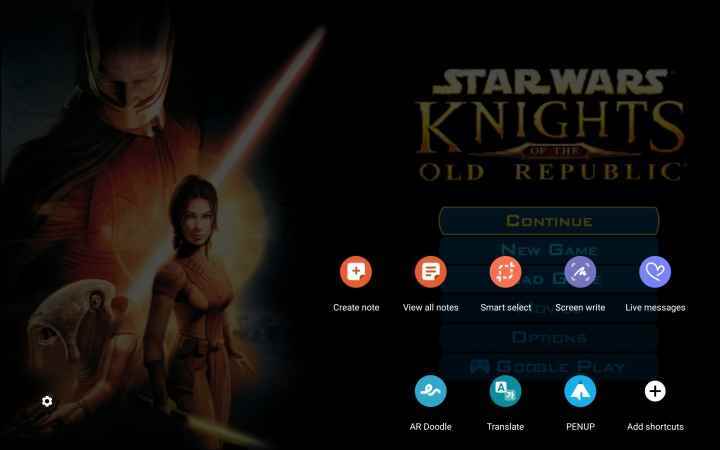
Aşama 3: Seçim kutusuna dokunup ekran görüntüsü alanınızın üzerine sürüklemek için S Pen’inizi kullanın.
4. Adım: öğesine dokunun. Resmi Kaydet Ekran görüntünüzü kaydetmek için menünün sağ tarafındaki düğmesine basın.
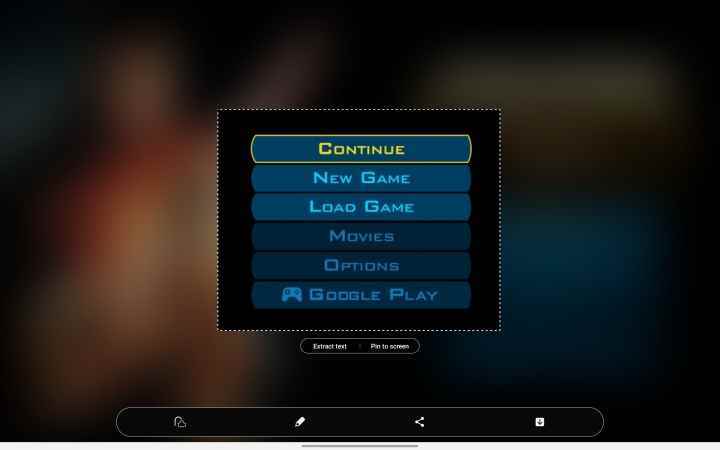
Bir hareketle ekran görüntüsü nasıl alınır
Bu yöntemler sizin için yeterli değilse, aslında Samsung tabletinizde ekran görüntüsü almanın başka bir yolu daha var. Hareket kontrollerinin harika olmadığı bir zamana dayanan Samsung cihazları, belirli eylemleri gerçekleştirmek için kullanılabilecek bir dizi hareketle birlikte gelir. Bunlardan biri, ekran görüntüsü almak için bir avuç içi ekran boyunca kaydırmaktır.
Aşama 1: İlk olarak, özelliğin açık olduğundan emin olun. gitmek Ayarlar > Gelişmiş özellikler > Hareketler ve jestler. O zaman emin ol Yakalamak için avuç içi kaydırın açık (anahtar mavi).
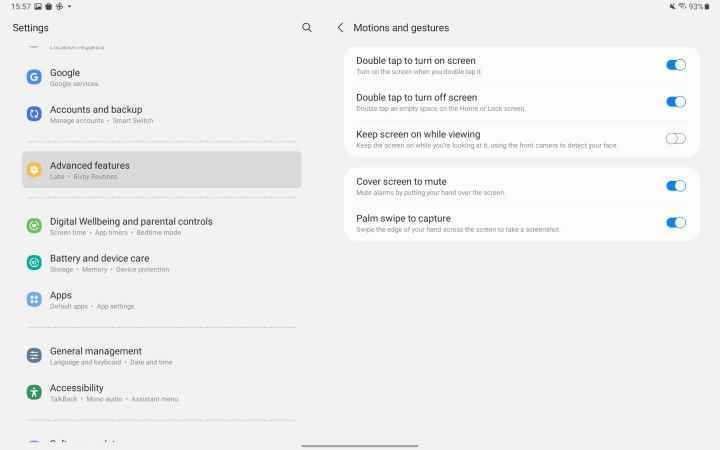
Adım 2: Elinizin kenarını ekranın bir kenarına koyun ve kaydırın. Doğru yapılırsa, bir ekran görüntüsü alınacaktır.
Sağa dönmek biraz pratik gerektirebilir, ancak bir kez ustalaştıktan sonra sağdan sola veya soldan sağa kaydırabilirsiniz. Ne yazık ki, yukarı ve aşağı kaydırma çalışmıyor.
Sesli komutla ekran görüntüsü nasıl alınır
Elleriniz meşgul ise sesli komut ile ekran görüntüsü de alabilirsiniz. İşte nasıl.
Aşama 1: Google Asistan veya Bixby gibi bir dijital sesli asistanın etkinleştirildiğinden emin olun.
Adım 2: Sesli asistandan ekran görüntüsü almasını isteyin. Bu, “Hey Bixby, ekran görüntüsü al” kadar basit olabilir.

Ana sayfa düğmeli eski bir Samsung Galaxy Tab tablette ekran görüntüsü nasıl alınır
Tabletler genellikle akıllı telefonlardan çok daha uzun süre dayanır, bu nedenle 2017’den bir Samsung Galaxy Tab S2’ye sahip olmanız tamamen olasıdır. Bu durumda, o cihazla ekran görüntüsü almak daha yeni cihazlardan biraz farklıdır.
Aşama 1: Ekran görüntüsünü almak istediğiniz ekrana gidin.
Adım 2: basın güç + Ev ekran görüntüsü almak için aynı anda düğmelerine basın.
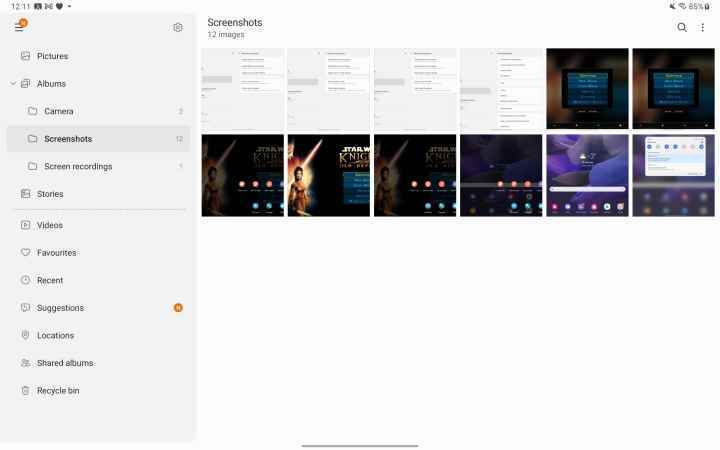
Ekran görüntülerinizi nerede bulabilirsiniz?
Tabii ki, onları gerçekten çektikten sonra ekran görüntülerinizi bulmanız gerekiyor. Neyse ki, kolayca bulunurlar. sadece senin yanına git Galeri uygulaması, ardından öğesine dokunun. Albümler > Ekran görüntüleri. Buradan ekran görüntülerinizi istediğiniz gibi düzenleyebilir veya paylaşabilirsiniz. Veya depolama alanına ihtiyacınız varsa, bunları da silebilirsiniz.

